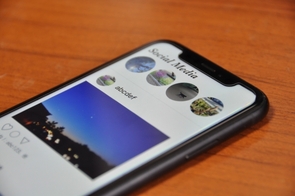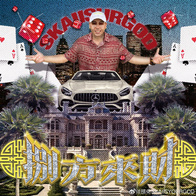🛑無法瀏覽網頁?教你一步步關閉 AdBlock 廣告攔截器
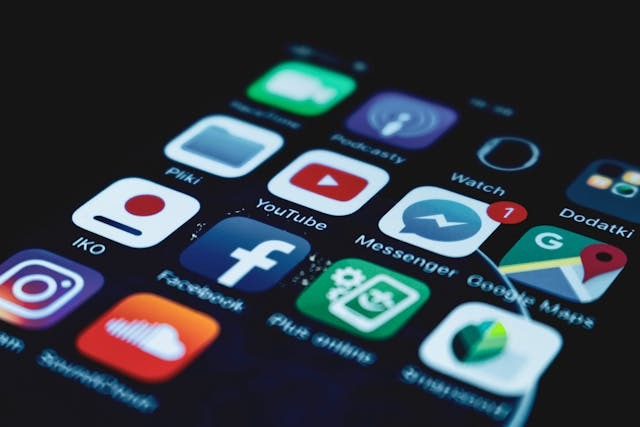
圖片來源:pexels。
🛑無法瀏覽網頁?教你一步步關閉 AdBlock 廣告攔截器
在現代網路世界中,廣告攔截器如 AdBlock 和 AdBlock Plus 雖然能提升瀏覽體驗,卻也可能導致無法正常讀取網站內容或支援你喜愛的網站營運。如果你正在尋找如何暫時或永久關閉這些工具的方式,以下將針對常見設備與瀏覽器提供步驟說明。
💻 桌面電腦用戶:關閉 AdBlock 擴充功能
步驟如下:
-
打開瀏覽器(Chrome、Firefox、Edge 或 Safari)。
-
前往「擴充功能」頁面:
-
Chrome:點右上角「⋮」→ 更多工具 → 擴充功能
-
Firefox:點右上角「≡」→ 擴充與主題 → 擴充
-
Edge:點右上角「⋯」→ 擴充功能
-
Safari:系統設定 → Safari → 擴充功能
-
-
找到 AdBlock 或 AdBlock Plus,使用開關將其關閉,或點擊「移除」卸載。
-
需重新啟用時,可回到此處再次開啟。
🔎 小技巧:你也可以只針對特定網站關閉 AdBlock,支援內容創作者同時保有防護。
🌐 信任網站的例外設定
若你想在信任的網站上允許廣告顯示,無需完全關閉 AdBlock,可採用下列方式:
-
進入目標網站。
-
點擊瀏覽器右上角的 AdBlock 圖示。
-
選擇「不在此網站上啟用」或類似選項。
-
重新整理網頁,即可看到廣告顯示。
Chrome 使用者也可直接點網址欄左側的「🔒」圖示 → 點「廣告」選項 → 設定為「允許」。
📱 Android 用戶:關閉 AdBlock 擴充
AdBlock 僅支援少數瀏覽器如 Firefox 與三星網際網路,操作方式如下:
▸ Firefox 用戶:
-
點擊右上角「⋮」選單 → 擴充功能
-
點擊「AdBlock」→ 選擇「暫停」或「移除」
▸ 三星網際網路用戶:
-
點選「⋮」→ 內容攔截器 → 關閉 AdBlock
-
或選擇「不啟用內容攔截器」以解除阻擋
📲 iOS 用戶:Safari 中關閉廣告攔截器
若你透過 App Store 安裝了 AdBlock,可透過以下方式停用:
-
打開 「設定」→ Safari → 擴充功能。
-
找到「AdBlock」,將開關關閉即可。
如欲永久移除,可長按主畫面 App,選擇「移除 App」。
⚙️ Chrome 內建廣告攔截器設定
Chrome 內建廣告攔截器會自動阻擋侵擾性或誤導性廣告,雖無法完全關閉,但可透過以下步驟進行調整:
-
打開 Chrome → 點右上角「⋮」→ 設定
-
點「隱私與安全」→「網站設定」→「更多內容設定」
-
點選「侵擾性廣告」→ 選擇允許或封鎖
如要允許特定網站廣告:
-
進入該網站
-
點網址前的「🔒」或「i」→ 找到「廣告」選項
-
點「始終允許」→ 重新整理頁面
📝 小結
| 裝置/瀏覽器 | 操作方式 |
|---|---|
| Chrome (桌面) | 設定 → 擴充功能或網站設定 |
| Firefox (桌面/Android) | 擴充功能 → 暫停或移除 AdBlock |
| Edge | 擴充功能頁面中切換開關 |
| Safari (iOS) | 設定 → Safari → 擴充功能中關閉 |
| 三星網際網路 | 內容攔截器設定中停用 |
🔔 提醒:廣告攔截工具可防範惡意內容,但若是你信任的網站,請考慮加入例外清單,一起維護網路內容的正向循環。
好康報報
|
週末開吃!拿坡里披薩限時「超夏殺」開跑 大披薩199元、炸雞整桶只要269元
2025-06-27
|
螢幕放大也能感應付款!小米手環10台灣登場 1199元起支援悠遊卡
2025-06-27
|
星巴克連續3天買一送一開喝!星冰樂、經典咖啡通通列入優惠
2025-06-23
|
💕吉伊卡哇×三麗鷗聯名新品明日開搶!6/20全台同步開賣 限量發售先搶先贏
2025-06-19
|
|
✈️台灣虎航冬季航班開賣!日韓越機票1299元起 「尊榮虎」搶先開搶
2025-06-18
|
🍔漢堡王「無麵包雙人餐」登場!24盎司牛肉只要399元 618優惠再加碼買一送一
2025-06-17
|
壽司郎×hololive今開搶!粉絲清晨8點排爆西門町 只為限量Advent周邊
2025-06-16
|
|
🧋週三限定好康!CoCo「手作仙草凍乳」買一送一 單杯只要35元
2025-06-11
|